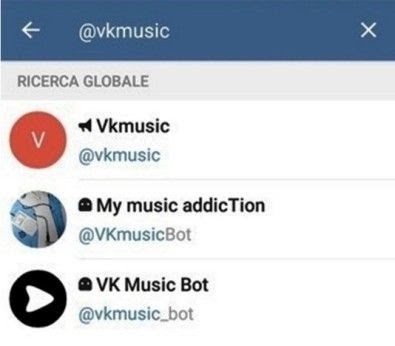روتر DIR-620 مدل D-Link برای انجام کار بسیار مشابه همانند دیگر اعضای این مجموعه است. با این حال، خاصیت روتر در نظر گرفته شده، حضور چندین توابع اضافی است که تنظیمات انعطاف پذیرتری از شبکه خود و استفاده از ابزارهای خاص را ارائه می دهد. امروز ما سعی خواهیم کرد که تا حد ممکن تنظیمات این تجهیزات را شرح دهیم، که بر تمامی پارامترهای ضروری تأثیر می گذارد.
اقدامات آماده سازی
پس از خرید، دستگاه را باز کنید و آن را در جای مناسب قرار دهید. دیوارهای بتنی و دستگاه های الکتریکی کار می کنند، مانند مایکروویو، از عبور سیگنال جلوگیری می کند. هنگام انتخاب محل، این عوامل را در نظر بگیرید. طول کابل شبکه نیز باید باشد تا آن را از روتر به کامپیوتر نگه دارد.
توجه به پانل پشت دستگاه. این شامل تمام اتصالات کنونی است، هر کدام دارای کتیبه ای خاص است که ارتباط را تسهیل می کند. در آنجا شما چهار پورت LAN، یک WAN، که در زرد، USB و یک اتصال دهنده کابل برق مشخص شده است، پیدا خواهید کرد.

روتر از پروتکل انتقال پروتکل TCP / IPv4 استفاده خواهد کرد، پارامترهای آن باید از طریق سیستم عامل بررسی شود تا IP و DNS به طور خودکار دریافت شود.

توصیه میکنیم مقاله را در لینک زیر بخوانید تا نحوه به طور مستقل بررسی و تغییر مقادیر این پروتکل را در ویندوز انجام دهید.
ادامه مطلب: تنظیمات شبکه Windows 7
اکنون دستگاه برای تنظیم تنظیم شده است و سپس به شما خواهیم گفت که چگونه این کار را به درستی انجام دهید.
پیکربندی روتر D-Link DIR-620
D-Link DIR-620 دارای دو نسخه رابط وب است که بستگی به سیستم عامل نصب شده دارد. تقریبا تنها تفاوت آن می تواند ظاهر آن باشد. ما ویرایش را از طریق نسخه فعلی انجام خواهیم داد، و اگر شما نصب دیگری داشته باشید، فقط باید موارد مشابهی را پیدا کرده و با استفاده از دستورالعمل های خود ارزش های خود را تنظیم کنید.
در ابتدا، به رابط وب وارد شوید. این به شرح زیر است:
- مرورگر وب خود را در جایی که در نوع نوار آدرس قرار دارد راه اندازی کنید
192.168.0.1و مطبوعات وارد شوید. در فرم نمایش داده شده با درخواست برای ورود به سیستم وارد شوید و رمز عبور را در هر دو خط مشخص کنیدمدیرو اقدام را تایید می کند. - زبان رابط اصلی را به صورت دلخواه تغییر دهید با استفاده از دکمه مربوطه در بالای پنجره.


در حال حاضر شما می توانید انتخاب یکی از دو نوع تنظیمات را انتخاب کنید. اولین بار برای کاربران تازه کار بیشتر مفید خواهد بود که نیازی به تنظیم چیزی برای خود ندارند و از تنظیمات شبکه استاندارد راضی هستند. روش دوم - کتابچه راهنمای کاربر، به شما اجازه می دهد تا مقدار را در هر نقطه تنظیم کنید، و این فرایند را به عنوان دقیق تر انجام می دهد. گزینه مناسب را انتخاب کنید و به راهنمای بروید.
پیکربندی سریع
ابزار Click'n'Connect به طور خاص برای انجام آماده سازی سریع برای کار طراحی شده است. این فقط نکات اصلی را نمایش می دهد و شما فقط باید پارامترهای مورد نیاز را مشخص کنید. کل روش به سه مرحله تقسیم می شود، هر کدام که ما پیشنهاد می کنیم به منظور بررسی:
- این همه با این واقعیت که شما باید بر روی کلیک کنید شروع می شود "Click'n'Connect"کابل شبکه را به اتصال مناسب وصل کنید و روی آن کلیک کنید "بعدی".
- D-Link DIR-620 از شبکه 3G پشتیبانی می کند و تنها با انتخاب ارائه کننده ویرایش می شود. شما می توانید بلافاصله کشور را مشخص کنید یا گزینه اتصال خود را انتخاب کنید، و ارزش را ترک کنید "دستی" و کلیک کردن روی "بعدی".
- تایپ نوع اتصال WAN مورد استفاده توسط ISP خود را مشخص کنید. این است که از طریق اسناد ارائه شده در هنگام امضای قرارداد به رسمیت شناخته شده است. اگر شما آن را ندارید، با سرویس پشتیبانی شرکتی که خدمات اینترنت را برای شما به فروش می رساند تماس بگیرید.
- بعد از تنظیم نشانگر، به پایین بروید و به پنجره بعدی بروید.
- نام اتصال، کاربر و رمز عبور نیز در اسناد موجود است. فیلدهای مطابق با آن را پر کنید.
- روی دکمه کلیک کنید "جزئیات"اگر ارائه دهنده نیاز به نصب پارامترهای اضافی داشته باشد. پس از اتمام کلیک بر روی "بعدی".
- پیکربندی که انتخاب کرده اید نمایش داده می شود، آن را مرور کنید، تغییرات اعمال کنید، یا به موارد صحیح اصلاح کنید.







این اولین گام است. در حال حاضر ابزار پینگ، بررسی دسترسی به اینترنت است. شما خودتان می توانید سایت چک شده را تغییر دهید، یک آزمایش دوباره انجام دهید یا به مرحله بعدی بروید.

بسیاری از کاربران دارای دستگاه های تلفن همراه یا لپ تاپ های خانگی هستند. آنها از طریق Wi-Fi به شبکه خانگی متصل می شوند، بنابراین روند ایجاد یک نقطه دسترسی از طریق ابزار Click'n'Connect همچنین باید جدا شود
- مارکر را در نزدیکی قرار دهید "نقطه دسترسی" و حرکت به جلو.
- SSID را مشخص کنید این نام مسئول نام شبکه شبکه بی سیم شماست. این در لیست اتصالات موجود دیده می شود. نام مناسب را برای شما تنظیم کنید و آن را بخاطر داشته باشید.
- بهترین گزینه تأیید صحت این است که مشخص شود "شبکه امن" و یک رمز عبور قوی در زمینه وارد کنید "کلید امنیتی". انجام این ویرایش به حفاظت از نقطه دسترسی از اتصالات خارجی کمک می کند.
- همانطور که در مرحله اول، پارامترهای انتخاب شده را بررسی کرده و تغییرات را اعمال کنید.




گاهی اوقات ارائه دهندگان سرویس IPTV را ارائه می دهند. جعبه تنظیم تلویزیون متصل به روتر و دسترسی به تلویزیون است. اگر شما از این سرویس پشتیبانی می کنید، کابل را به اتصال به شبکه محلی آزاد کنید، آن را در رابط وب مشخص کنید و روی آن کلیک کنید "بعدی". اگر پیشوند وجود نداشته باشد، فقط گام را امتحان کنید.

تنظیم دستی
برخی از کاربران مناسب نیستند Click'n'Connect به دلیل این واقعیت است که شما نیاز به تنظیم پارامترهای اضافی که در این ابزار وجود دارد را مستقل تنظیم کنید. در این مورد، تمام مقادیر به صورت دستی از طریق بخش های رابط وب تنظیم می شوند. بیایید به طور کامل به فرایند نگاه کنیم، اما با WAN شروع کنیم:
- رفتن به دسته "شبکه" - "WAN". در پنجره ای که باز می شود، تمام اتصالات موجود را با علامت چک کنید و آنها را حذف کنید، سپس به ایجاد یک جدید بروید.
- اولین گام این است که در صورت لزوم پروتکل اتصال، رابط، نام و جایگزین مک آدرس را انتخاب کنید. تمام زمینه ها را طبق دستورالعمل های ارائه دهنده پر کنید.
- بعد، پایین بروید و پیدا کنید "PPP". اطلاعات را وارد کنید، همچنین با استفاده از قرارداد با ارائه دهنده اینترنت، و زمانی که کلیک بر روی کلیک کنید "درخواست".



همانطور که می بینید، این روش به راحتی تنها چند دقیقه انجام می شود. در پیچیدگی و تنظیم شبکه بی سیم تفاوت چندانی وجود ندارد. شما باید موارد زیر را انجام دهید:
- بخش باز "تنظیمات اولیه"با چرخاندن "Wi-Fi" در پانل سمت چپ شبکه بی سیم را روشن کنید و در صورت لزوم پخش را پخش کنید.
- نام شبکه را در خط اول تنظیم کنید، سپس کشور، کانال مورد استفاده و نوع حالت بی سیم را مشخص کنید.
- در "تنظیمات امنیتی" یکی از پروتکل های رمزگذاری را انتخاب کنید و یک رمز عبور برای محافظت از نقطه دسترسی خود را از اتصالات خارجی تنظیم کنید. به یاد داشته باشید که تغییرات را اعمال کنید
- علاوه بر این، D-Link DIR-620 دارای یک عملکرد WPS است، آن را فعال و ایجاد یک اتصال با وارد کردن کد PIN.




همچنین ببینید: WPS روی روتر چیست و چرا؟
پس از یک پیکربندی موفق، نقطه شما برای کاربران برای اتصال به دسترس خواهد بود. در بخش "لیست مشتری Wi-Fi" تمام دستگاه ها نمایش داده می شوند و یک ویژگی قطع وجود دارد.

در بخش درباره Click'n'Connect ما قبلا ذکر کرده ایم که روتر در مورد 3G پشتیبانی می کند. تأیید اعتبار از طریق یک منوی جداگانه پیکربندی شده است. شما فقط باید هر کد پین مناسب را در خطوط مناسب وارد کنید و ذخیره کنید.

روتر دارای Torrent-client داخلی است که به شما اجازه می دهد تا از طریق اتصال USB به کامپیوتر متصل شوید. گاهی اوقات کاربران باید این ویژگی را تنظیم کنند. این در بخش جداگانه انجام می شود. "تورنت" - "پیکربندی". در اینجا شما می توانید یک پوشه را برای دانلود انتخاب کنید، سرویس را فعال کنید، بنادر و نوع ارتباط اضافه کنید. علاوه بر این، شما می توانید محدودیت های ترافیک خروجی و ورودی را تنظیم کنید.

در این مرحله، فرایند پیکربندی اولیه تکمیل شده است، اینترنت باید به درستی کار کند. باقی مانده است که اقدامات اختیاری نهایی انجام شود، که در زیر بحث خواهد شد.
تنظیمات امنیتی
علاوه بر کارکرد عادی شبکه، امنیت آن نیز مهم است. این به قوانین داخلی وب ساخته شده کمک می کند. هر یک از آنها به صورت جداگانه بر اساس نیاز کاربر تعیین می شود. شما می توانید پارامترهای زیر را تغییر دهید:
- در رده "کنترل" به دنبال "URL فیلتر". در اینجا مشخص کنید چه برنامه ای باید با آدرس های اضافه شده انجام شود.
- به زیر بخش بروید "URL ها"جایی که شما می توانید تعداد نامحدودی از پیوندها که اقدام قبلی قبلا ذکر شده اضافه کنید. پس از پایان، فراموش نکنید که بر روی کلیک کنید "درخواست".
- در رده "فایروال" عملکرد فعلی "فیلترهای IP"به شما این امکان را می دهد که برخی اتصالات را مسدود کنید. برای رفتن به افزودن آدرس، روی دکمه مناسب کلیک کنید.
- قوانین اصلی را تنظیم کنید، پروتکل و عمل اعمال شده را وارد کنید، IP ها و پورت ها را مشخص کنید. مرحله نهایی کلیک کردن است "درخواست".
- یک روش مشابه با فیلترهای MAC انجام می شود.
- آدرس خط را تایپ کنید و عمل دلخواه خود را برای آن انتخاب کنید.






راه اندازی کامل
در حال ویرایش پارامترهای زیر فرایند پیکربندی روتر D-Link DIR-620 را تکمیل می کند. بگذارید که هر کدام را به ترتیب تحلیل کنیم:
- در منوی سمت چپ، انتخاب کنید "سیستم" - "رمز عبور مدیر". کلید دسترسی را به یک قابل اعتماد تر تغییر دهید، حفاظت از دسترسی به رابط وب از افراد بیگانه. اگر رمز عبور خود را فراموش کرده اید، بازنشانی روتر به شما کمک می کند مقدار پیش فرض خود را بازگردانید. دستورالعمل های دقیق در این موضوع را می توان در مقاله دیگر ما در لینک زیر یافت.
- مدل در نظر گرفته شده، اتصال یک درایو USB را پشتیبانی می کند. با ایجاد حساب های ویژه می توانید دسترسی به فایل های این دستگاه را محدود کنید. برای شروع، به بخش بروید "کاربران USB" و کلیک کنید "افزودن".
- نام کاربری و رمز عبور را اضافه کنید و در صورت لزوم کادر کنار کادر را علامت بزنید "فقط خواندنی".

خواندن بیشتر: تنظیم مجدد رمز عبور روی روتر


پس از انجام روش آماده سازی، توصیه می شود پیکربندی فعلی را ذخیره کنید و روتر را مجددا راه اندازی کنید. علاوه بر این، پشتیبان گیری و بازگردانی تنظیمات کارخانه در دسترس هستند. همه این ها از طریق بخش انجام می شود. "پیکربندی".

فرآیند راه اندازی کامل روتر بعد از خرید یا تنظیم مجدد، می تواند مدت زیادی طول بکشد، به ویژه برای کاربران بی تجربه. با این وجود، هیچ مشکلی در آن وجود ندارد و دستورالعمل های بالا باید به شما کمک کند تا این کار را با خود به پایان برسانید.